Win7梦幻桌面动态效果怎么开启?最近有用户想把自己电脑桌面设置自己个性的桌面特效,但是不知道如何操作,你可以使用梦幻桌面动态效果,为此小编给你带简单的Win7梦幻桌面动态效果开启方法介绍,让你可以轻松对于该特效进行打开使用。
Win7梦幻桌面动态效果开启方法
1、首先该效果存在于system32目录下,打开“计算机”可以看到只有一个C盘。
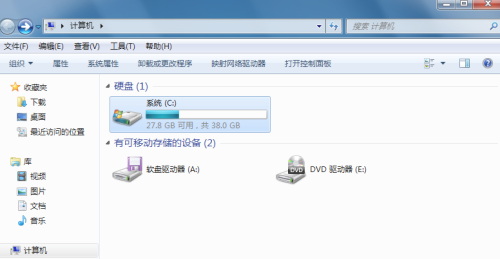
2、然后打开C盘并在目录下点击“windows”文件夹。
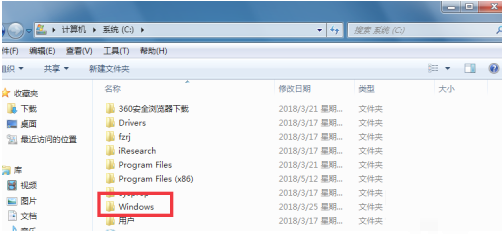
3、在windows目录下找到“system32”文件夹并打开。
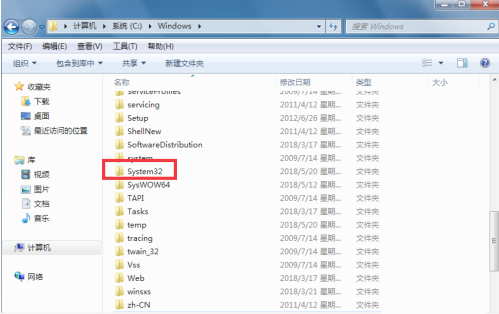
4、在system32文件夹页面,点击右上方的搜索框,并搜索.scr,我们可以看到有4个文件。
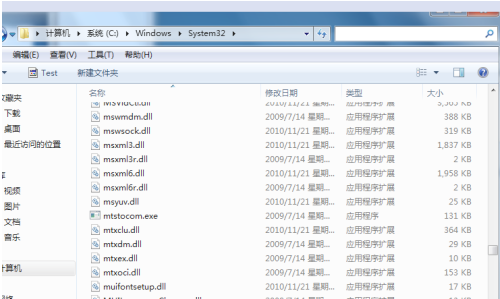
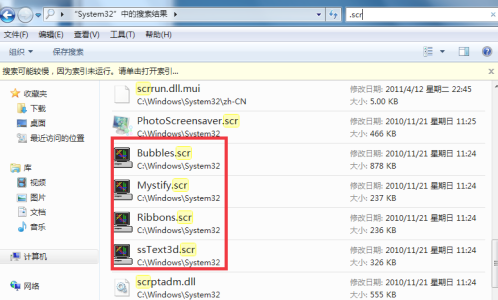
5、了解到梦幻桌面的名称那么我们来设置一下吧,点击屏幕左下角的”开始“图标并在下方的搜索框中输入”cmd“并回车即可。
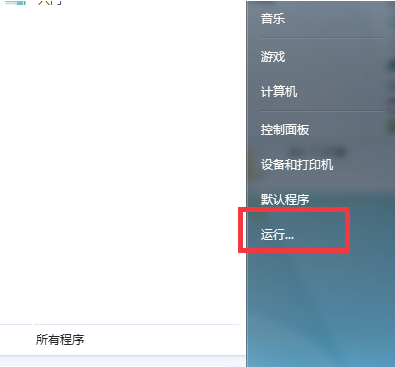
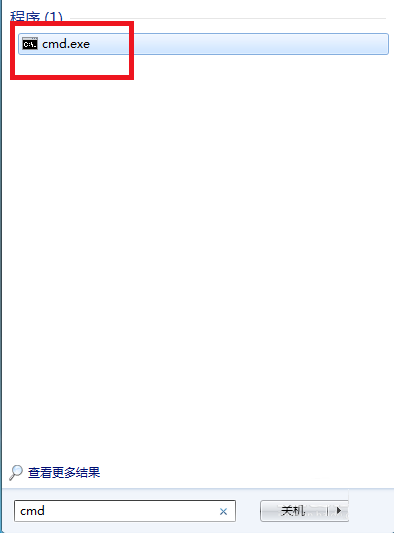
6、在弹出的命令提示框内输入 cd c:/windows/system32并回车,接着输入命领 ”Ribbons.scr /p65552“,效果已经生效了。刚才上面已经搜索到了4个文件如果想更换只需在命令中将余名称改变即可。
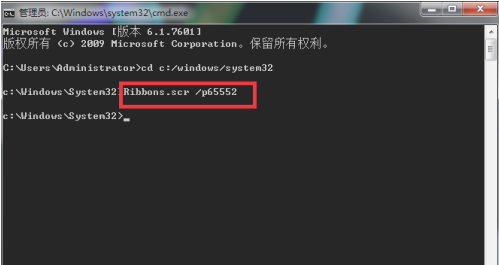
7、如果想要关闭效果需要右键点击下方的屏保框关闭即可。
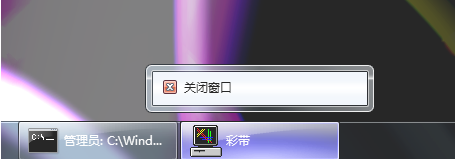
win7梦幻桌面如何设置啊?
同学们好:
老师我本人今天在自己的电脑上WIN7系统上。“梦幻桌面”安装成功了。下面我就来把它来分享给大家希望来“支持”和“顶”下。
自己电脑装有:“WIN7系统”的同学有福了。好的东西,就是拿出来分享的。
下面我就来介绍下安装过程。可能有不完善的地方还请谅解。
首先下载Windows
7梦幻桌面:(Windows7梦幻桌面(DreamScene)
Windows7梦幻桌面(DreamScene)开启工具解压,运行Windows7-DreamScene.exe,打开后会提示按任意键继续,所以按一下空格或者回车,安装程序会自动复制DreamScene.dll到%WinDir%System32
文件夹,复制DreamScene.dll.mui到%WinDir%System32en-US文件夹并添加所需注册表键值,然后安装就完成了,这时重新下电脑。
重启之后在桌面点击右键我们可以看到在右键菜单中已经增加了“Play
DreamScene”选项,但这是由于我们还没有选择动态影片做为背景,因此这时该选项功能还是暗的,也就是无法选择状态。
将我为大家提供的动态桌面视频下载完成之后,我们可以将它放置于任何目录之下,而官方对于动态桌面视频文件的要求是.WMV和.MPG格式,我们只需要在该文件上点击鼠标右键,在弹出菜单中选择“Set
as
Desktop
Background”即可将该视频立刻设为动态桌面。(由于使用的梦幻桌面支持文件系从英文版中提取,因此该选项为英文,不过运行相当稳定,大家可放心使用。)在播放梦幻桌面的过程中点击桌面右键Play
DreamScene即可暂停当前效果。
到这里上面的步骤全部安装好后,有一点很重要就是你的桌面上的字是“模糊”的。说在多还不如上张图片来看吧
看到了吧。不过不要紧,老师只要做个修改下即可。桌面字体模糊的处理方法:右键桌面-个性化-壁纸-将壁纸设置为“拉伸”就OK了。
在回过头来看看我们的“桌面”字是不是变清楚了,呵呵。
然后在找到我们自己下载好的.WMV和.MPG格式视频文件,设为桌面背景,就OK了。
好了上张效果图吧
这里有最重要的一点,就是电脑重起时,字还是模糊的,怎么办呢,我花了很才时间找到解决的办法了。
打开“我的电脑”-----“工具”----“文件夹选项”----“查看”-----沟选---
“隐藏文件”
这里在到这里你会看到“两个文件”然后我们沟它们两个图片即可。
保存修改”到这里你会看到“双重的图片”这里你的设置就成功了,
到这里就全部好了,无论你怎么“开机和关机”下次电脑重起“桌面上的字”一定是清楚的。而其桌面自动会是“动态的”。
现在已经可以将我们的任何视频文件作为梦幻桌面来使用了,快去试试吧,简直太酷了!如果你使用的是win7旗舰版的话,一定要体验下功能,否则真是遗憾!
如果你使用的是win7旗舰版的话,一定要体验下功能,否则真是遗憾!
Q1294320553
WIN7 梦幻桌面怎么搞
先下一个Windows 7梦幻桌面开启补丁(DreamScene),双击安装,安装后电脑重启。然后去下你想要的动态桌面,就是视频,下了后右击视频,选择“设为桌面背景”这一选项,不过设为桌面背景这几个字是英文,是set带头的,选这个基本就可以了。
我win7 64位的,下了这个补丁,但不能安装。我找的是DreamScene 小众软件,这个是别人修改过的,这个我电脑可以直接安装,然后的步骤和上面一样,不过对播放的格式有要求,如果你下载的视频不合要求,你就去下一个格式转换器。转换一下就可以了。
怎么将视频设置为电脑桌面动态壁纸
不少人应该有过将某个视频设为电脑壁纸的想法,一般会选择借助一些第三方软件实现这个目的,但其实Win7系统是有自带这个功能的,只不过这个功能一般会被隐藏掉,要使用这个功能之前还要激活一下才行,应该说使用系统自带功能会比第三方软件的兼容性来得更好更不容易出问题,且占用内存也会相对小一点,不过要使用这个功能的话还是建议电脑的配置稍微好点呵,要不容易造成电脑卡呵,下面就说明下如何激活与使用该功能。
1、首先搜索下载Windows 7 DreamScene Activator 1.1 软件并打开,点击 “ Enable DreamScene ”,这时程序会自动激活系统的视频壁纸功能,过程可能会重启桌面程序,不用担心,等会就好了:
2、这时再点击下右键菜单,你会发现,多出了个 “Play DreamScene “(播放梦幻桌面)菜单:
3、然后找到wmv格式的视频, 如果没有的话请将你想要设为壁纸的视频通过软件转换成wmv格式的, 因为Win7系统的梦幻桌面功能仅支持wmv格式,右击wmv视频,选择“ Set as Desktop Background ”,这时就能将视频设为桌面背景:
4、如果这时电脑右下角弹出错误提示,意思大概是当前设置不支持梦幻桌面,还要设置一下电脑的视觉效果,右击“ 我的电脑 ”选择“ 属性”, 再选择“ 高级系统设置”:
5、选择“ 高级” 菜单里的“ 性能” 进行设置,将“ 视觉效果 ”调整为最佳外观再点击 “确定” 即可,这时再设置一次梦幻桌面,应该就可以正常播放:
6、如果遇到梦幻桌面使用时,桌面图标下面的字体显示模糊,那么我们右击桌面选择“ 个性化”, 将壁纸更改为原来的再点击“ 保存修改 ”即可,这时字体就会显示正常啦:
7、这样就完成了将视频设为壁纸,并获得动态壁纸的效果,如果不想使用时,可以右击进行“ 暂停 ”,也可以直接设置原来的静态壁纸哈。
